
Ajuste: ajustar un color de punto y una curva de perfil
Puede ejecutar el ajuste de color de punto / ajuste de la curva del perfil para cada objeto CMYK/RGB (Imagen CMYK/RGB, Gráfico CMYK/RGB y Texto CMYK/RGB).
Haga clic en [Ajustar] del objeto para ejecutar el Ajuste de color de punto/Ajuste de curva de perfil.
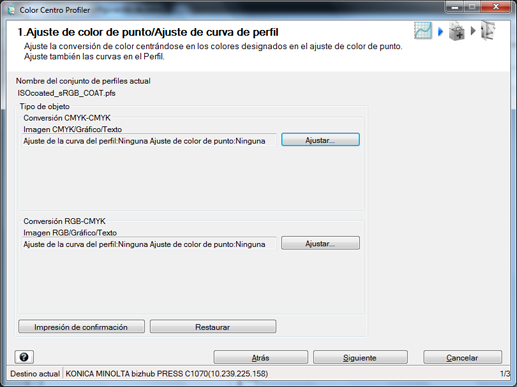
Aparece la pantalla [Ajustar].
Ejecute el ajuste de color de punto o el ajuste de curva de perfil.
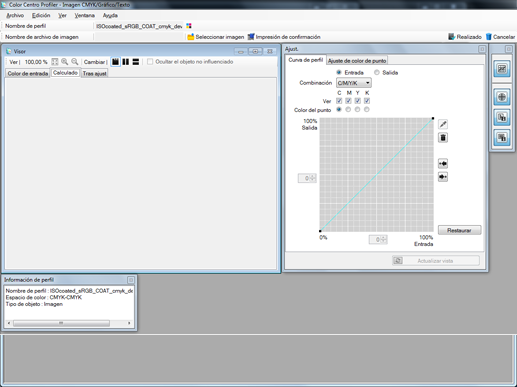
Para obtener instrucciones específicas, consulte RGB-CMYK DLP (Edición): ajustar un color de punto y una curva de perfil.
Repita del paso 1 al 2 para otros objetos.
Aparece de nuevo la pantalla [Ajuste de color de punto/Ajuste de curva de perfil].
Haga clic en [Impresión de confirmación] para la impresión de prueba.
Aparece la pantalla [Impresión de confirmación].
Haga clic en [Impresión de confirmación] para la impresión de prueba.
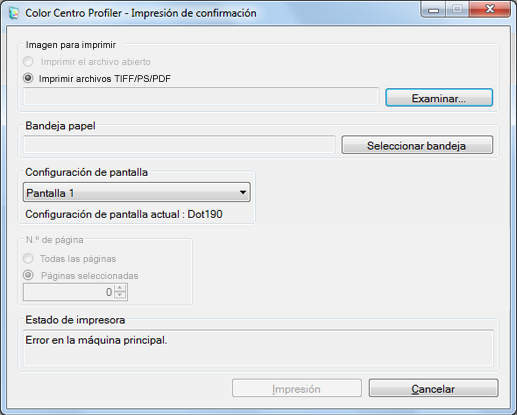
Haga clic en [Examinar] para que aparezca la pantalla para seleccionar la imagen que se va a imprimir.
Haga clic en [Seleccionar bandeja] para que aparezca la pantalla para especificar la bandeja que va a utilizar la impresión de confirmación.
En [Configuración de pantalla], seleccione la configuración de pantalla utilizada por la impresión de confirmación.
Especifique el [N.º de página].
Cuando selecciona [Cancelar], se cierra la pantalla [Impresión de confirmación] y se vuelve a la pantalla [Ajustar].
Confirme el resultado de la impresión de prueba y haga clic en [Aceptar].
La pantalla [Ajustar] se cierra y se vuelve a la pantalla [Ajuste de color de punto/Ajuste de curva de perfil].
Haga clic en [Siguiente].
Se calcula y se genera el perfil.
Después de completar el cálculo, aparece la pantalla Perfil completo.
Vaya a Ajuste: acabar el procedimiento.